Produktanforderungen
- Alle ExtraHop-Systeme
- Modul zur Überwachung der Netzwerkleistung (NPM)
Thank you! We will contact you soon to ask how we can improve our documentation. We appreciate your feedback.
War dieses Thema hilfreich?
Wie können wir uns verbessern?
*Dieses Feld ist erforderlich. Bitte lassen Sie uns wissen, wie wir Ihnen besser helfen können.
Need more help?
Ask the Community
Einen Schwellenwertalarm konfigurieren
Konfigurieren Sie eine Schwellenwertalarm, um zu überwachen, wenn eine bestimmte Metrik eine definierte Grenze überschreitet. Sie können beispielsweise eine Alarm generieren, wenn ein HTTP 500-Statuscode innerhalb eines Zeitraums von zehn Minuten mehr als 100 Mal beobachtet wird.
Before you begin
Du musst haben volle Schreibrechte oder höher.- Loggen Sie sich in das ExtraHop-System ein über https://<extrahop-hostname-or-IP-address>.
-
Klicken Sie auf das Symbol Systemeinstellungen
 und dann klicken Alerts.
und dann klicken Alerts.
- klicken Erstellen.
- Geben Sie einen eindeutigen Namen für die Alert-Konfiguration in der Name Feld.
-
In der Beschreibung Feld, fügen Sie Informationen zur
Alarm hinzu.
Hinweis: Warnungsbeschreibungen unterstützen Markdown, eine einfache Formatierungssyntax, die Klartext in HTML konvertiert. Weitere Informationen finden Sie in der Häufig gestellte Fragen zu Warnungen. - In der Art der Warnung Abschnitt, klicken Schwellenwertalarm.
-
In der Zugewiesene Quellen Feld, geben Sie den Namen eines
Gerät, einer Gerätegruppe oder einer Anwendung ein und wählen Sie dann aus den
Suchergebnissen aus.
Um nach einer Standort, einem Flussnetz oder einer Flussschnittstelle zu suchen, wählen Sie diesen Quelltyp aus dem Drop-down-Menü oben in den Suchergebnissen aus.
- Optional:
klicken Quelle hinzufügen um die Alarm mehreren
Quellen zuzuweisen. Mehrere Quellen müssen vom gleichen Typ sein, z. B. nur Geräte und
Gerätegruppen oder nur Anwendungen.
Hinweis: Weisen Sie einer Gerätegruppe eine Alarm zu, um Zuweisungen an mehrere Geräte effizient zu verwalten. -
In der Überwachte Metrik Feld, geben Sie den Namen einer Metrik ein
und wählen Sie dann aus den Suchergebnissen aus.
Die Metrik muss mit den zugewiesenen Quellen kompatibel sein. Wenn Sie die Alarm beispielsweise einer Anwendung zuweisen, können Sie keine Gerätemetrik auswählen.
Hinweis: Wenn Sie eine auswählen Detailmetrik, Sie können einen Schlüsselwert angeben. Sie könnten beispielsweise HTTP — Antworten nach Statuscode auswählen und dann 404 als Schlüsselwert angeben. Eine Alarm wird nur generiert, wenn HTTP-Antworten mit 404-Statuscodes auftreten. 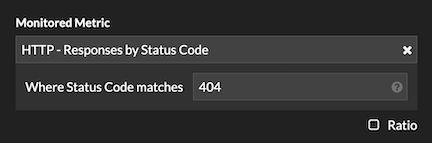
- Optional:
Um den Wert einer Metrik geteilt durch eine sekundäre Metrik zu überwachen, klicken Sie auf
Verhältnis und wählen Sie dann eine sekundäre Metrik aus.
Sie können beispielsweise den Prozentsatz der HTTP-Fehler überwachen, die bei Antworten auftreten, indem Sie HTTP-Antwortfehler durch HTTP-Antworten dividieren.
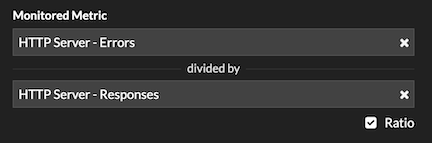
-
Geben Sie im Abschnitt Warnbedingung die Bedingungen für die Generierung einer
Warnung an.
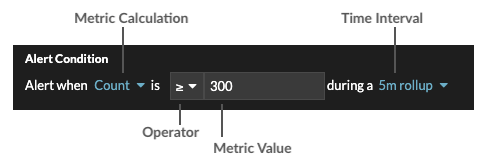
-
Wählen Sie eine Metrikberechnung aus, um anzugeben, wie der
Metrikwert innerhalb des Zeitintervalls berechnet werden soll. Die verfügbaren Optionen hängen vom
Datentyp ab.
Zählen - Zählen
- Rate pro Sekunde
- Rate pro Minute
- Preis pro Stunde
Datensatz - Minimum
- 25. Perzentil
- Median
- 75. Perzentil
- Maximal
Probenset - Gemein
- +1 bis +7 Standardabweichungen
- -1 bis -7 Standardabweichungen
Maximum, Snapshot Keine Messung; der Prüfer vergleicht den tatsächlichen Metrik Wert. - Wählen Sie einen Operator aus, um anzugeben, wie die Metrikberechnung mit dem Metrikwert verglichen werden soll.
- Geben Sie den Metrikwert an, der mit der Metrikberechnung verglichen werden soll.
- Wählen Sie das Zeitintervall aus, in dem der Metrikwert beobachtet und die Metrikdaten aggregiert oder zusammengefasst werden. Sie können ein Zeitintervall von 30 Sekunden bis zu 30 Minuten wählen.
Um beispielsweise eine Alarm zu generieren, wenn innerhalb von 5 Minuten mehr als 300 HTTP-Antwortfehler auftreten, geben Sie die folgenden Bedingungen an:- Metrische Berechnung: Anzahl
- Betreiber: >
- Metrischer Wert: 300
- Zeitintervall: 5 m Rollup
-
Wählen Sie eine Metrikberechnung aus, um anzugeben, wie der
Metrikwert innerhalb des Zeitintervalls berechnet werden soll. Die verfügbaren Optionen hängen vom
Datentyp ab.
- Optional: Im Bereich Benachrichtigungen eine E-Mail-Benachrichtigung zu einer Alarm hinzufügen um E-Mails oder SNMP-Traps zu erhalten, wenn eine Alarm generiert wird.
- Klicken Sie im Abschnitt Status auf eine Option, um die Alarm zu aktivieren oder zu deaktivieren.
- Optional: Ein Ausschlussintervall hinzufügen um Warnmeldungen zu bestimmten Zeiten zu unterdrücken.
- klicken Speichern.
Danke für deine Rückmeldung. Dürfen wir Sie kontaktieren, um weitere Fragen zu stellen?